A keresési Bing az eszköz helyének használatával tud jobban válaszolni a keresési lekérdezésekre, és releváns információkat, például legközelebbi kávézókat tud Önnek biztosítani. Ez a hely számos módszerrel határozható meg, többek között WiFi-adatbázisokkal, cellatornyok helyadatbázisával és GPS-szel.
Tartózkodási hely megosztása a Bing
Ha korábban nem engedélyezett vagy letiltott egy helykérést a Bing, egy üzenet fogja kérni a tartózkodási helyének igénylését. Ha engedélyezi Bing, hogy a felhasználók használják ezeket az adatokat, a böngésző tartózkodási helye meg lesz osztva, ami pontosabb helyi találatokat hoz.
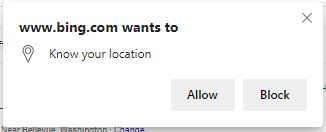
Tartózkodási hely szerkesztése a Bing
Ha hely nélkül keres egy helyi helyről, Bing az aktuális tartózkodási helyet fogja mutatni.
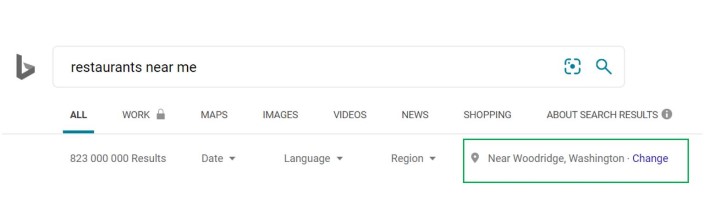
A Hely módosításához kattintson a Módosítás gombra. Kattintson az Allow (Megengedve) Bing, hogy a felhasználók hozzáférjenek az aktuális tartózkodási helyhez. Manuálisan is beírhatja. Ha engedélyezi, hogy a Bing hozzáférjen az aktuális tartózkodási helyhez, egy üzenet fogja kérni a tartózkodási helyét (ha korábban nem engedélyezett vagy blokkolt helykérést a Bing).
Amikor a böngésző előugró ablakában az Allow (Megengedve) gombra kattint, Bing tartózkodási helyét használja a helyi keresési eredmények eléréséhez.
Amikor kézzel adja meg a tartózkodási helyét, Bing ideiglenesen fogja használni azt a helyet. Az állandó helyként való mentéshez kattintson az Emlékezzen erre a helyre elemre. A rendszer menti a helyet, és a későbbi kereséshez használja.
Helyelérés be- és kikapcsolása
Engedélyezheti vagy megtagadhatja a tartózkodási helyhez való hozzáférést. Az alábbiakban a különböző böngészőkre vonatkozó utasításokat olvashatja.
Edge és Chrome
Amikor egy webhely kéri a tartózkodási helyét, a lap tetején megjelenik egy figyelmeztetés.
-
Ha engedélyeznie kell, hogy a webhely használja a tartózkodási helyét, kattintson az
-
Ha a tartózkodási hely használatára vonatkozó kérelmeket le kell tiltani a webhelyről, kattintson a Blokkolás gombra.
-
Ha nem szeretné, hogy a webhely az aktuális munkamenete során használja az Ön tartózkodási helyét, zárja be az előugró
Helybeállítások alaphelyzetbe állítása a Bing:
-
Kattintson a zárolási ikonra a címsorban
-
Kattintson a Webhely beállításai gombra.
-
Az Engedélyek csoportbana Hely és frissítési engedélyek csoportban
Internet Explorer
Amikor egy webhely kéri a tartózkodási helyét, a lap alján megjelenik egy figyelmeztetés.
-
Ha a helyet a webhely számára is használni, kattintson az Igen gombra.
-
Ha a tartózkodási hely használatára vonatkozó kérelmeket le kell tiltani a webhelyről, kattintson a Nem gombra.
-
Ha nem szeretné, hogy a webhely az aktuális munkamenet során használja az Ön tartózkodási helyét, kattintson az X gombra a figyelmeztető ablak bezárul.
Helybeállítások alaphelyzetbe állítása a Bing:
-
Kattintson a zárolási ikonra a címsorban
-
Ugrás a Webhely engedélyei csoportra
-
Hely be- és kikapcsolása










